아이폰 와이파이 연결 안 된다면 네트워크 설정 초기화!
아이폰 와이파이 연결 안 된다면 네트워크 설정 초기화!
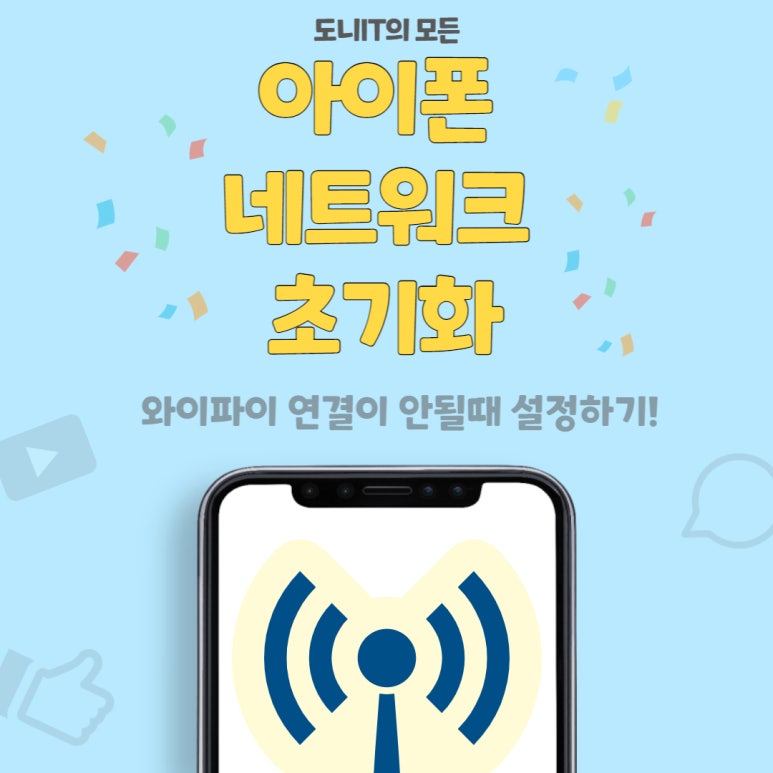
안녕하세요. 도니 IT입니다.
핸드폰을 사용하다 보면 무제한 요금제를 사용하는 경우도 있지만, 그렇지 않은 사람들도 많이 있습니다. 제공량에 맞추어서 사용을 하기 위해서 대부분 와이파이에 의존을 하는 경향이 많습니다. 하지만 문득 와이파이가 연결이 안 될 때가 있습니다. 그럴 때 해결할 수 있는 방법에 대해 공유를 해보고자 합니다.
와이파이(WI-FI)란?
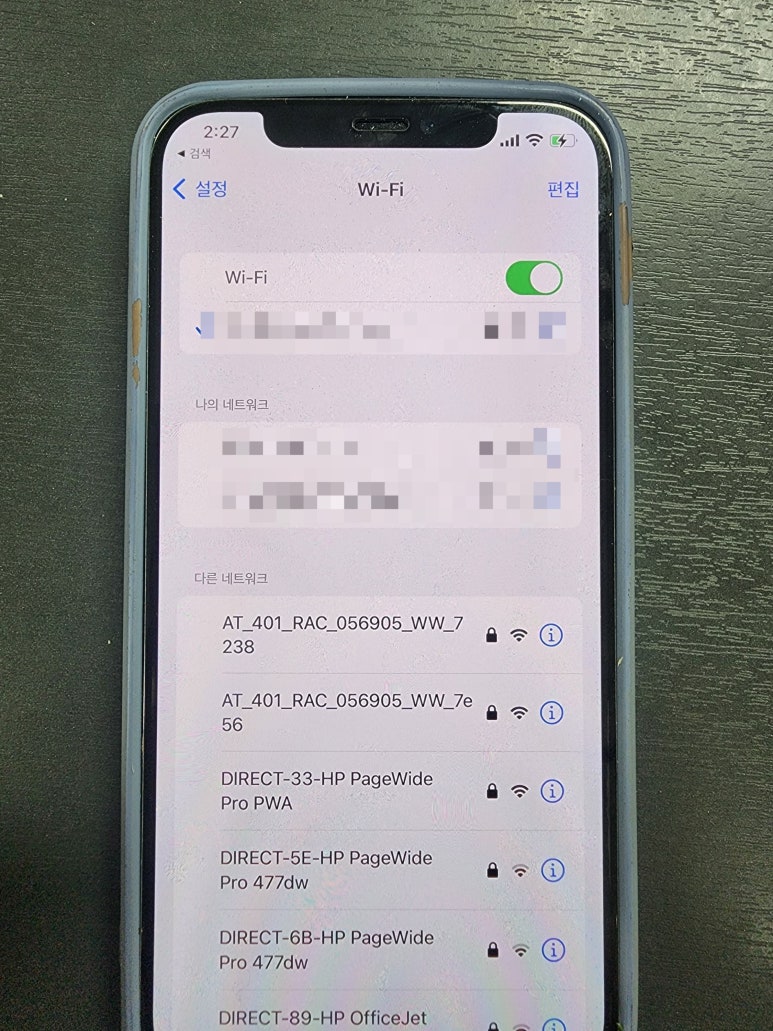
우선 와이파이란 Wireless Fidelity의 약어로 무선 인터넷을 말합니다. 즉, 인터넷에 접속하기 위해 유선으로 연결하는 것이 아니라 무선으로 연결하여 인터넷을 이용할 수 있도록 해주는 기술입니다. 와이파이는 주로 인터넷을 이용하는 모바일 기기들에서 사용되며, 무선 공유기 또는 무선 액세스 포인트 등의 장치를 통해 활성화됩니다. WI FI를 사용하면 케이블 없이도 인터넷에 접속이 가능해지며, WI FI 규격에 따라 데이터 전송 속도가 빠르고 안정적입니다. 현재 대부분의 스마트폰, 노트북, 태블릿 PC 등에서 와이파이를 사용하여 인터넷에 연결을 할 수가 있습니다.
와이파이 오류가 발생하는 이유?
아이폰을 사용하다 보면 와이파이 연결이 안 되는 경우가 종종 있습니다. 실제로 저는 쿠폰으로 아이폰을 사용하고 있다 보니 제공량을 적게 사용하여 와이파이에 의존을 많이 하는데 연결이 안 되는 경우가 있습니다. 연결이 안 되는 경우는 여러 가지가 있습니다.
와이파이 신호 자체의 문제 : 종종 와이파이 신호가 불안정하게 broadcasting 되는 경우가 있습니다. 그러할 경우 와이파이 신호가 강한 장소에서 다시 해보면 됩니다.
라우터의 문제 : 라우터 문제로 인해 인터넷 연결에 문제가 생길 수 있습니다. 라우터 장치를 재부팅하거나, 라우터 설정을 확인해 보시면 됩니다.
아이폰의 네트워크 설정의 문제 : WI-FI 비밀번호가 변경되거나, 네트워크 연결 설정이 변경되었는지 확인해 보시면 됩니다.
그중에서 금일은 네트워크 설정에 대해 점검하는 것으로 해볼까 합니다.
아이폰 네트워크 설정 초기화하는 방법
아이폰의 네트워크 설정의 문제가 종종 있기 때문에 연결이 안 되는 경우가 있습니다. 그럴 경우 아이폰 네트워크 설정 초기화를 하게 되면 초기화가 되기 때문에 다시 연결하면 이용을 할 수가 있습니다. 그래서 네트워크 초기화하는 방법에 대해 공유를 해보고자 합니다.
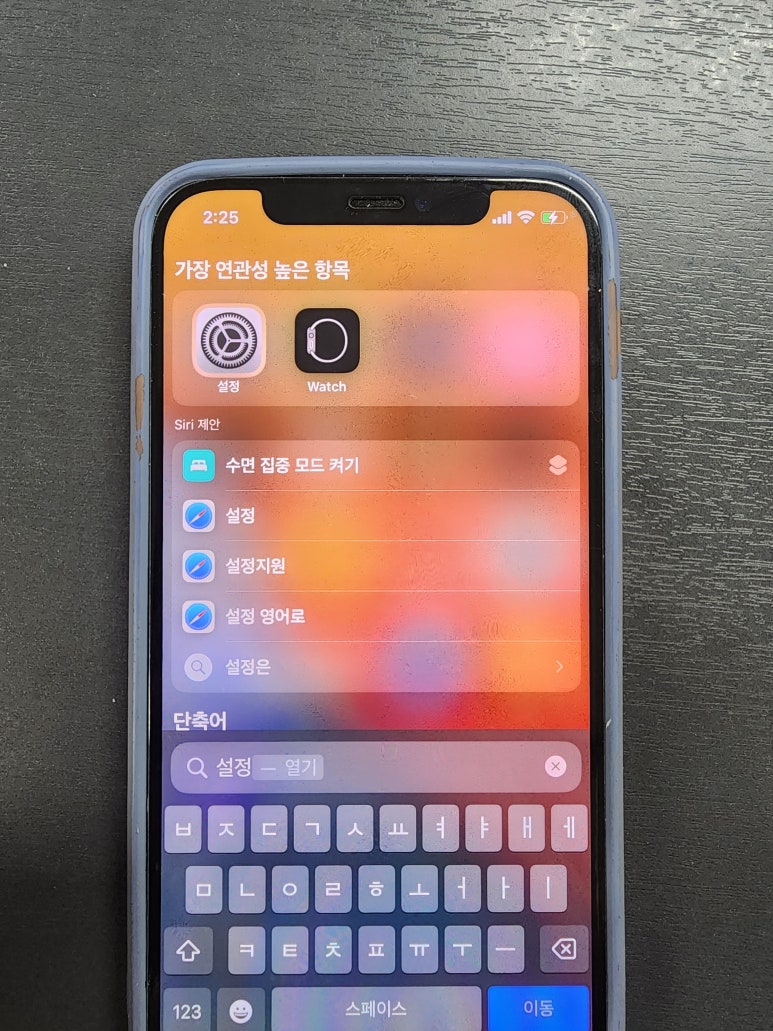
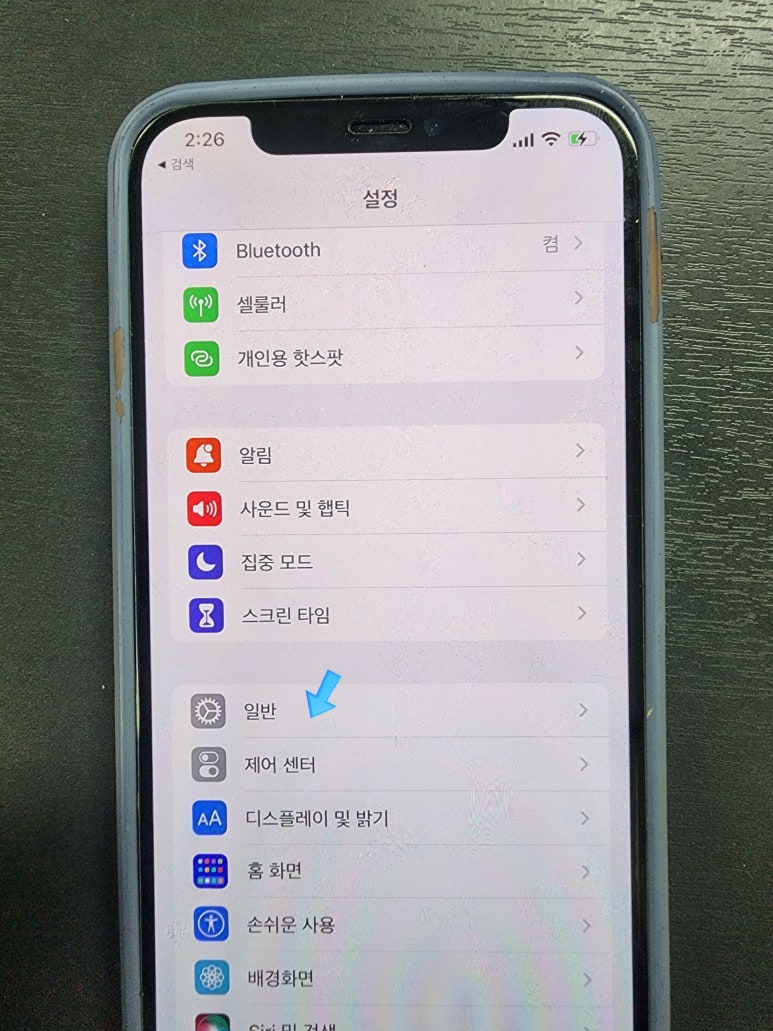
우선 아이폰에서 초기화 설정을 하기 위해서는 설정을 들어가주셔야 합니다. 설정은 아이콘을 찾아서 눌러주셔도 되고, 검색을 하여 눌러주시면 됩니다. 그러면 설정으로 들어가는데요 WI FI 셀룰러 개인용 핫스폿이 보이는데 쭉 내리면 일반이라고 보입니다. 그것을 눌러주시면 됩니다.
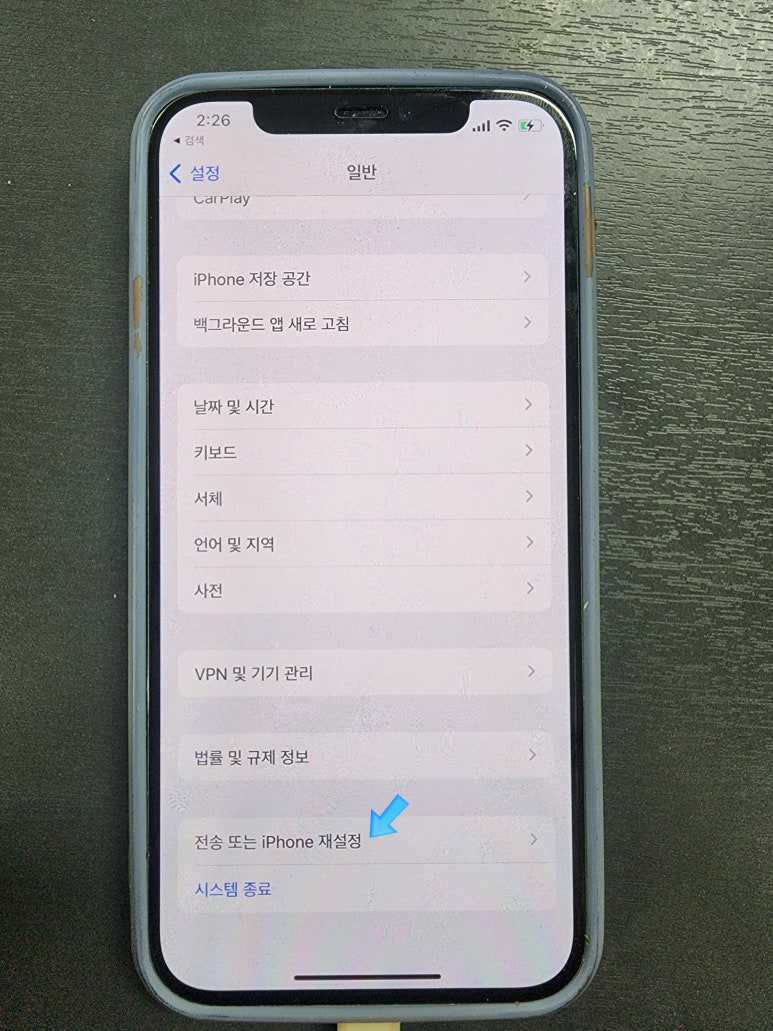
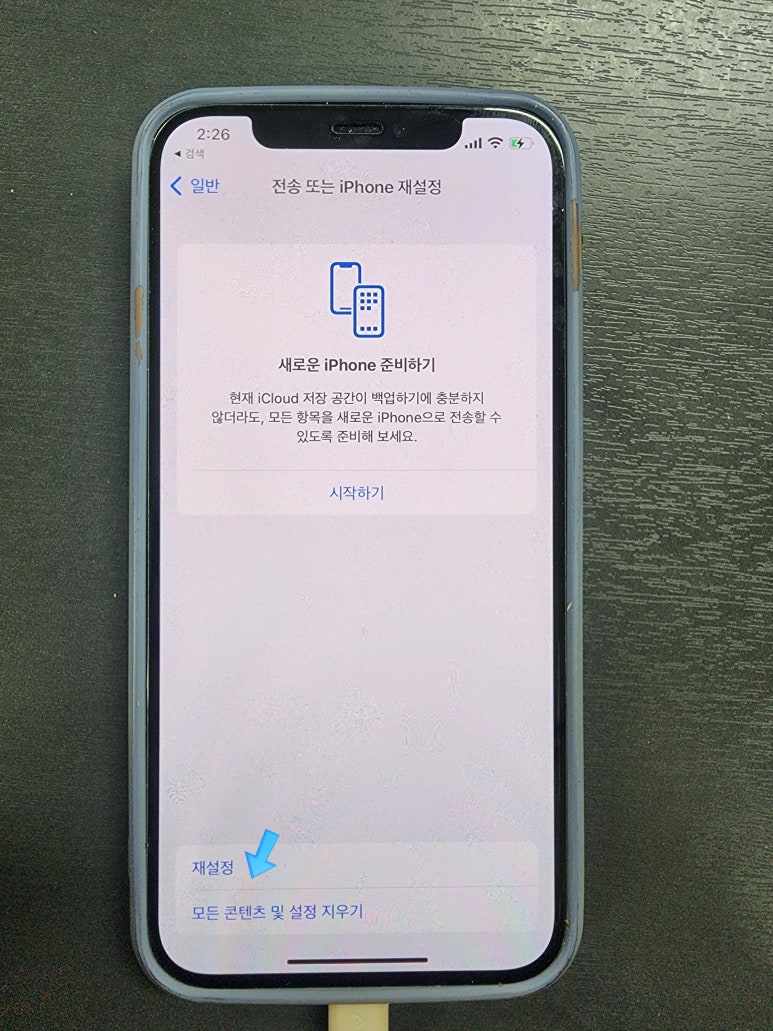
일반으로 들어가서 마찬가지로 저장 공간 키보드 서체 등을 지나 내리면 "전송 또는 iPhone 재설정"을 확인할 수가 있습니다. 그것을 눌러주시면 다음으로 재설정하는 방법에 대해 화면이 바뀌게 됩니다. 그러면 재설정이라고 보이는 공간을 확인할 수가 있습니다. 그러면 재설정을 눌러주시면 됩니다.
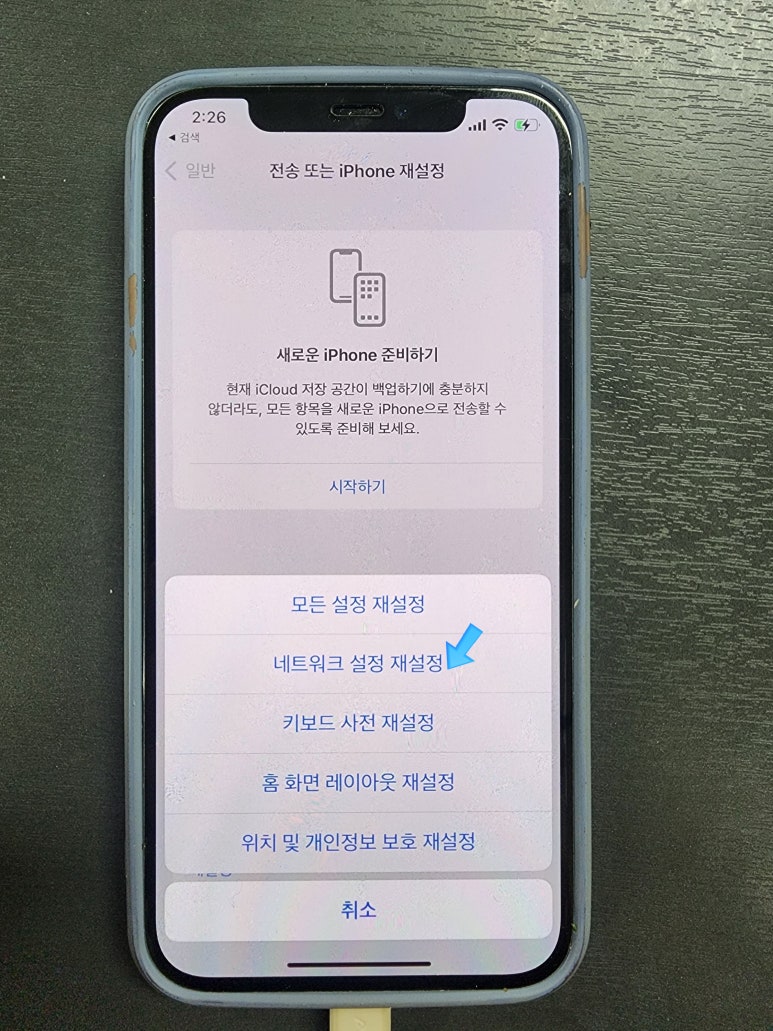
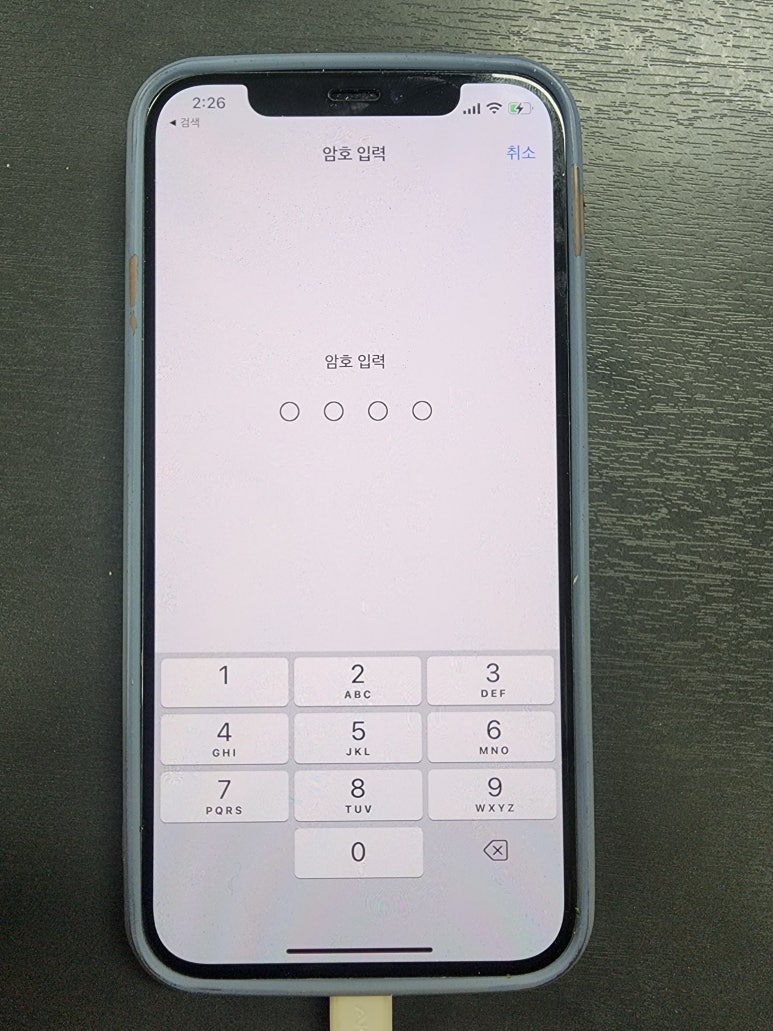
재설정을 누르면 초기화이기 때문에 설정을 고를 수가 있습니다.
모든 설정 키보드 사전 설정 위치 및 개인정보보호 등 다양하게 있습니다만 그중에서 "네트워크 설정 재설정"을 눌러주시면 됩니다. 그러면 재설정을 바로 하는 것이 아닌 암호 입력이 나옵니다. 암호를 입력해 주시면 됩니다.
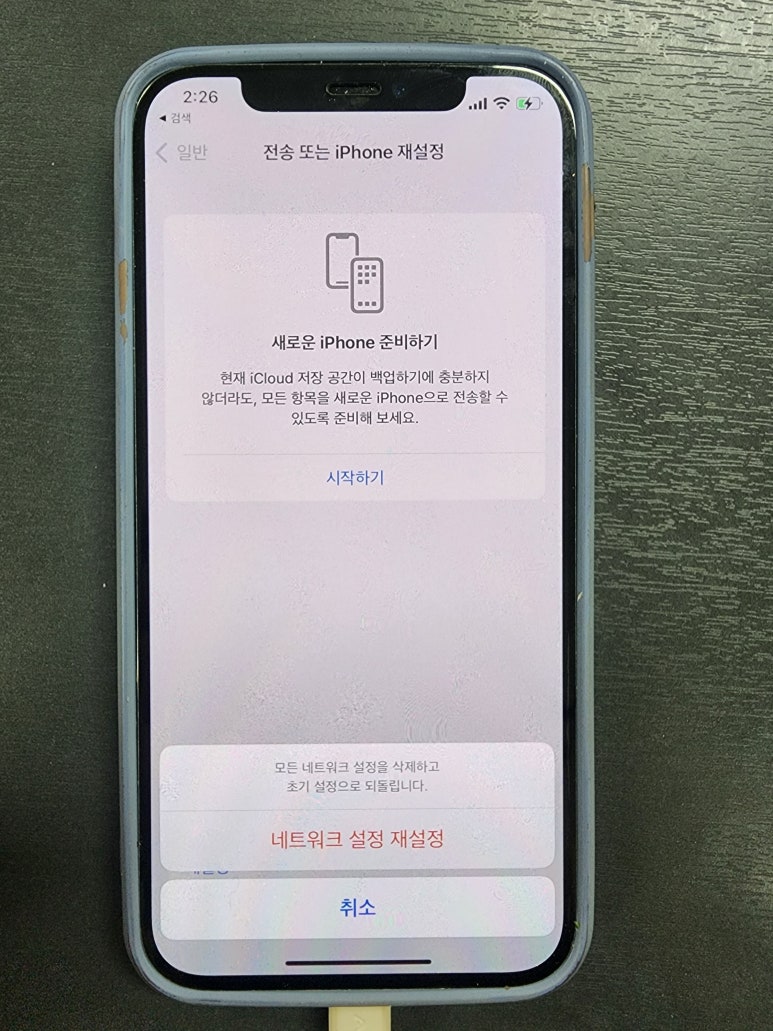
암호를 입력을 하고 나서는 마지막으로 네트워크 설정을 재설정을 하는 것이 맞는지 다시 한번 문구가 뜹니다. 아무래도 초기화를 하는 것이기 때문에 계속해서 확인을 하는 것인 것 같은데요. 초기화를 원한다면 빨간 글씨인 네트워크 설정 재설정을 눌러주시면 네트워크 초기화가 됩니다. 이렇게 해서 네트워크 초기화를 설정하는 방법입니다. 초기화를 하고 나서 다시 한번 와이파이 비밀번호를 입력하면 자동으로 잘 되오니 만약 연결이 안 된다면 위와 같은 방법을 사용해 보면 좋을 것 같습니다.